win7 chrome 上不了网页(w7 系统谷歌浏览器突然用不了了)
硬件: Windows系统 版本: 143.2.7603.325 大小: 76.25MB 语言: 简体中文 评分: 发布: 2024-08-01 更新: 2024-10-21 厂商: 谷歌信息技术
硬件:Windows系统 版本:143.2.7603.325 大小:76.25MB 厂商: 谷歌信息技术 发布:2024-08-01 更新:2024-10-21
硬件:Windows系统 版本:143.2.7603.325 大小:76.25MB 厂商:谷歌信息技术 发布:2024-08-01 更新:2024-10-21
跳转至官网
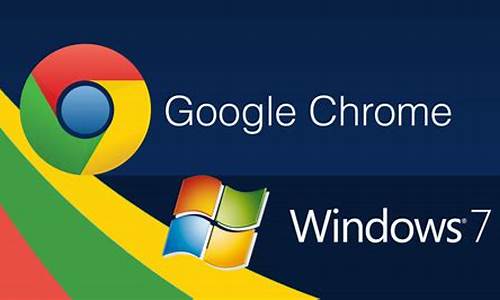
如果您在使用Windows 7操作系统的Chrome浏览器时无法访问网页,可能是由于以下一些原因导致的:
1. 网络连接问题:请确保您的计算机已连接到互联网,并且网络连接正常。您可以尝试打开其他网站或应用程序来检查网络连接是否正常。
2. Chrome浏览器设置问题:请确保您的Chrome浏览器设置正确。您可以尝试重置浏览器设置或清除缓存和Cookie以解决此问题。
3. DNS解析问题:DNS解析是将域名转换为IP地址的过程。如果DNS解析出现问题,可能会导致您无法访问某些网站。您可以尝试更改DNS服务器设置或使用公共DNS服务器(如Google Public DNS)来解决此问题。
4. 防火墙或安全软件问题:某些防火墙或安全软件可能会阻止Chrome浏览器访问某些网站。请检查您的防火墙或安全软件设置,并确保它们允许Chrome浏览器访问所需的网站。
下面是一些可能有用的步骤,可以帮助您解决在Windows 7操作系统的Chrome浏览器上无法访问网页的问题:
1. 检查网络连接:确保您的计算机已连接到互联网,并且网络连接正常。您可以尝试打开其他网站或应用程序来检查网络连接是否正常。
2. 重置Chrome浏览器设置:在Chrome浏览器中,单击右上角的三个点图标,然后选择“更多工具”>“清除浏览数据”。在弹出的对话框中,选择要清除的时间范围,并勾选“缓存图像和文件”、“Cookie和其他站点数据”等选项。然后单击“清除数据”按钮即可重置Chrome浏览器设置。
3. 更改DNS服务器设置:在Windows 7操作系统中,您可以通过以下步骤更改DNS服务器设置:打开“控制面板”>“网络和共享中心”>“更改适配器设置”。右键单击您正在使用的网络连接,然后选择“属性”。在“Internet协议版本4(TCP/IPv4)”属性窗口中,单击“属性”按钮。在“常规”选项卡中,选择“使用下面的DNS服务器地址”,并输入首选DNS服务器和备用DNS服务器的IP地址。然后单击“确定”按钮保存更改。
4. 禁用防火墙或安全软件:如果您的防火墙或安全软件阻止Chrome浏览器访问某些网站,请检查其设置并确保允许Chrome浏览器访问所需的网站。
如果您仍然无法解决问题,请尝试联系您的网络服务提供商或寻求专业技术支持。






